Utilize a atividade de Dataflow para executar um Dataflow Gen2
A atividade de fluxo de dados no Data Factory para Microsoft Fabric permite que você execute um Dataflow Gen2.
Pré-requisitos
Para começar, você deve concluir os seguintes pré-requisitos:
- Uma conta de locatário com uma assinatura ativa. Criar uma conta gratuita.
- Um espaço de trabalho é criado.
Adicionar uma atividade de fluxo de dados a um pipeline com a interface do usuário
Para usar uma atividade de fluxo de dados em um pipeline, conclua as seguintes etapas:
Criando a atividade
Crie um novo fluxo de trabalho em seu espaço de trabalho.
Procure por Dataflow no painel Atividades e selecione-o para adicioná-lo à tela do pipeline.
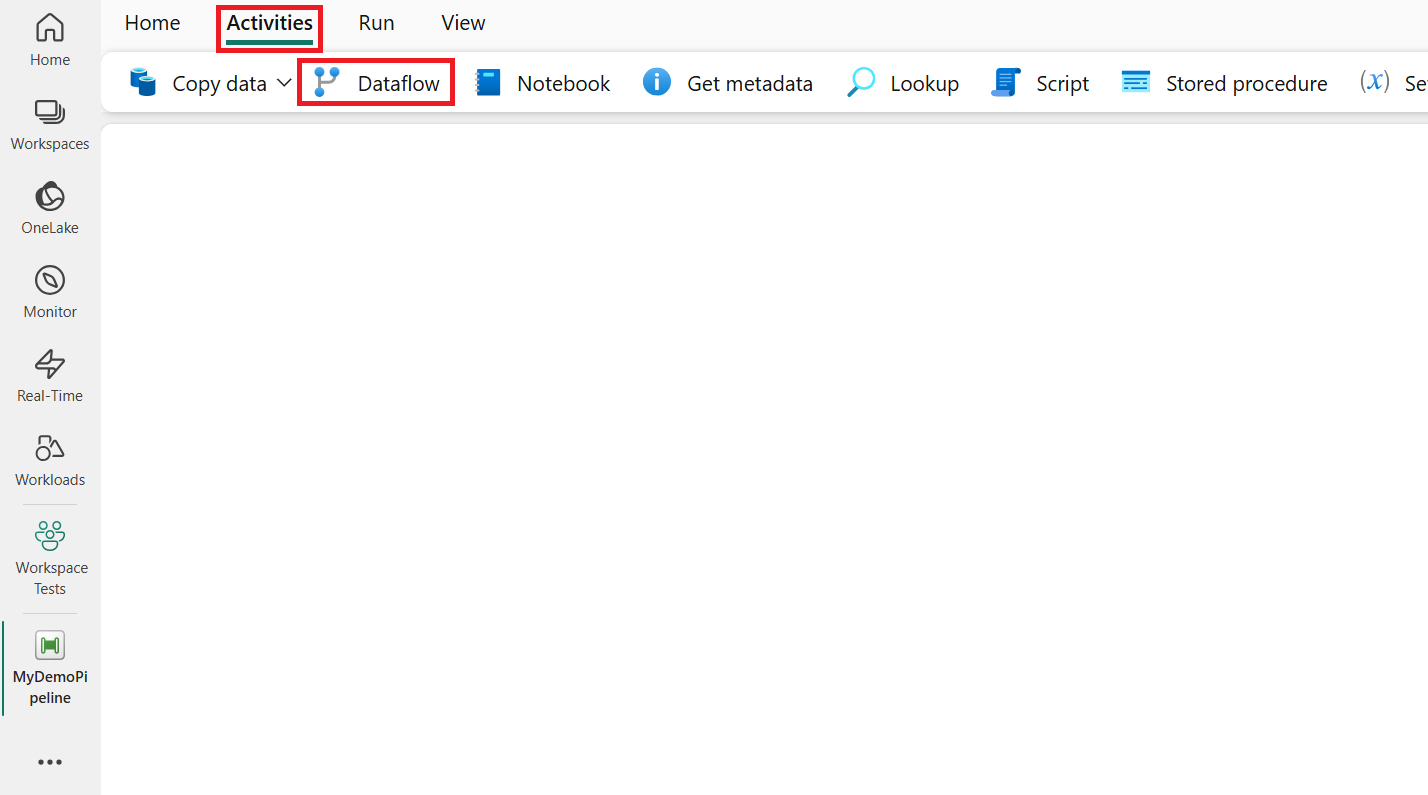
Selecione a nova atividade de fluxo de dados na tela se ela ainda não estiver selecionada.
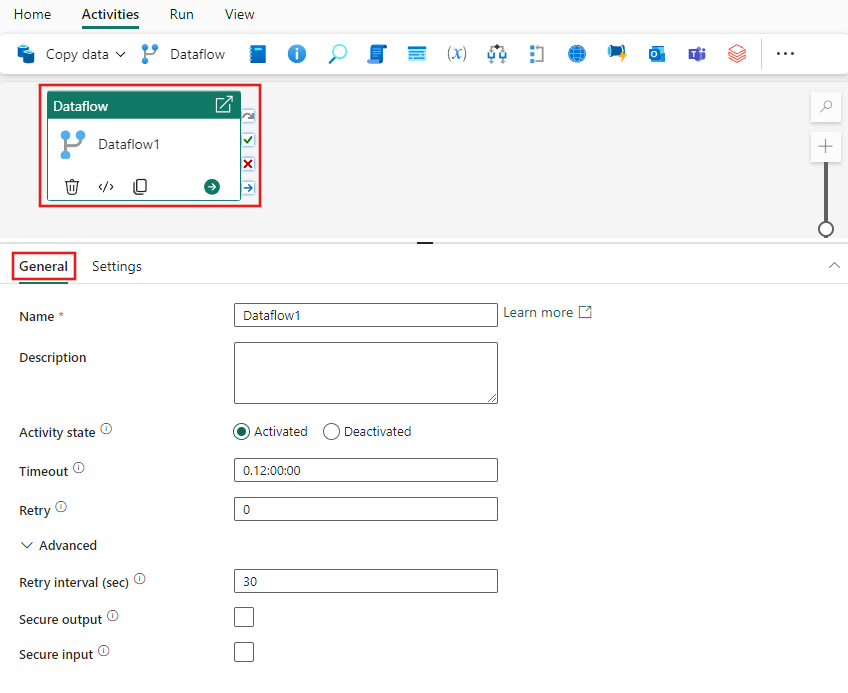
Veja as diretrizes de Configurações Geraispara definir a guia Configurações Gerais.
Configurações de atividade de fluxo de dados
Selecione a guia Configurações e, em seguida, selecione um workspace e um fluxo de dados existentes para executar. A opção de notificação está desabilitada por enquanto, mas o recurso estará disponível em breve.
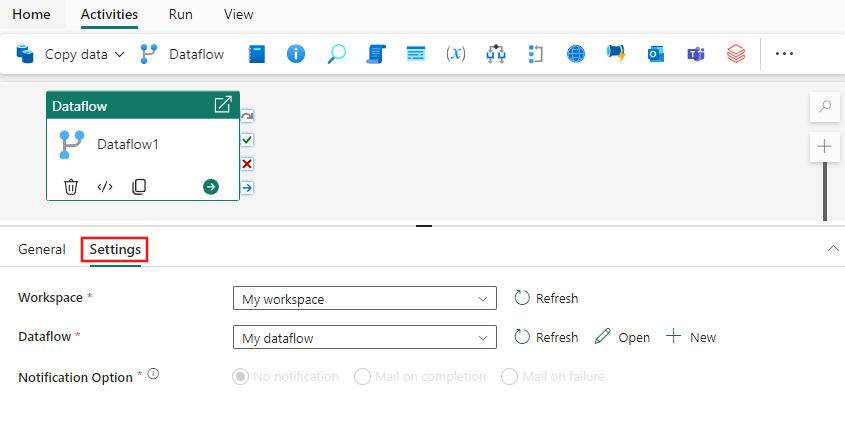
Salvar e executar ou agendar o pipeline
Depois de configurar outras atividades necessárias para o pipeline, alterne para a guia Página Inicial na parte superior do editor de pipeline e selecione o botão Salvar para salvar o pipeline. Selecione Executar para executá-lo diretamente ou Agendar para agendá-lo. Você também pode exibir o histórico de execuções aqui ou definir outras configurações.
